笔记本小键盘怎么关?实用关闭技巧分享
时间:2025-08-02 12:57:30 459浏览 收藏
一分耕耘,一分收获!既然都打开这篇《笔记本小键盘怎么关?实用关闭方法分享》,就坚持看下去,学下去吧!本文主要会给大家讲到等等知识点,如果大家对本文有好的建议或者看到有不足之处,非常欢迎大家积极提出!在后续文章我会继续更新文章相关的内容,希望对大家都有所帮助!
很多用户在使用笔记本电脑时,常常不清楚如何开启或关闭数字小键盘,或者在键盘失灵时束手无策。其实,这些问题都有简单有效的解决办法。接下来,就为大家详细介绍几种实用操作。

一、如何关闭笔记本的数字小键盘
方法1:使用“Num Lock”键关闭
找到“Num Lock”键: 绝大多数笔记本通过“Num Lock”键来控制数字小键盘的开关。该键通常位于键盘右上角的功能键区域,部分键盘上会有对应的指示灯。
关闭小键盘: 直接按下“Num Lock”键,若指示灯熄灭或听到提示音,说明小键盘已成功关闭。
重新启用: 若之后需要使用小键盘功能,再次按下“Num Lock”键即可恢复。
提示: 不同品牌和型号的笔记本可能存在差异,有些设备需通过“Shift + NumLock”、“Fn + NumLock”或“Fn + F11”等组合键来实现开关功能。
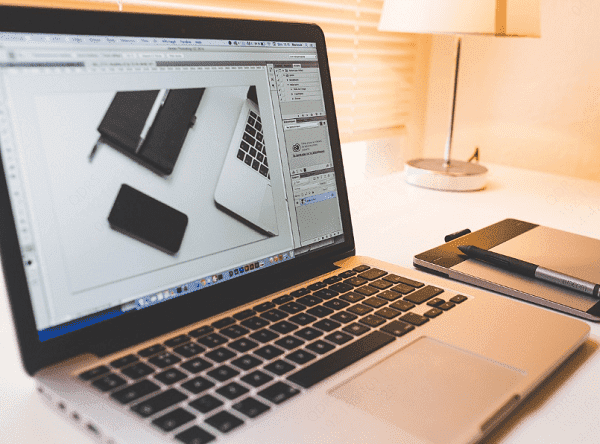
二、键盘失灵的应对方法
当键盘出现无响应或部分按键失效的情况,不妨尝试以下几种排查与解决方式:
重启电脑: 很多临时性的系统异常,只需重启即可恢复正常,建议作为第一步操作。
检查键盘物理状态: 查看键盘表面是否有污垢、液体残留或异物卡住按键。如有,可用软毛刷或压缩空气进行清理。
更新键盘驱动程序: 驱动损坏或过时可能导致键盘无法识别。推荐使用“驱动人生”等专业工具,自动扫描并更新键盘驱动。
卸载并重装驱动: 若更新无效,可手动卸载后重新安装。
进入“设备管理器”,找到键盘设备,右键选择“卸载设备”。完成后,打开“驱动人生”,点击扫描,软件将自动完成驱动的重新安装。
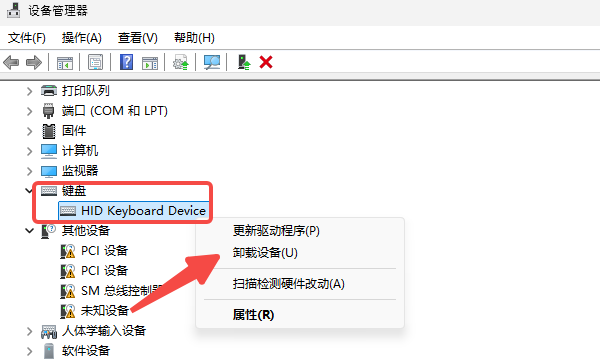
连接外接键盘测试: 如果问题依旧,可以外接一个USB键盘进行测试。若外接键盘正常工作,则可能是内置键盘硬件故障,建议联系售后检修。
今天带大家了解了的相关知识,希望对你有所帮助;关于文章的技术知识我们会一点点深入介绍,欢迎大家关注golang学习网公众号,一起学习编程~
-
501 收藏
-
501 收藏
-
501 收藏
-
501 收藏
-
501 收藏
-
122 收藏
-
376 收藏
-
430 收藏
-
492 收藏
-
231 收藏
-
424 收藏
-
489 收藏
-
469 收藏
-
138 收藏
-
143 收藏
-
255 收藏
-
192 收藏
-

- 前端进阶之JavaScript设计模式
- 设计模式是开发人员在软件开发过程中面临一般问题时的解决方案,代表了最佳的实践。本课程的主打内容包括JS常见设计模式以及具体应用场景,打造一站式知识长龙服务,适合有JS基础的同学学习。
- 立即学习 543次学习
-

- GO语言核心编程课程
- 本课程采用真实案例,全面具体可落地,从理论到实践,一步一步将GO核心编程技术、编程思想、底层实现融会贯通,使学习者贴近时代脉搏,做IT互联网时代的弄潮儿。
- 立即学习 516次学习
-

- 简单聊聊mysql8与网络通信
- 如有问题加微信:Le-studyg;在课程中,我们将首先介绍MySQL8的新特性,包括性能优化、安全增强、新数据类型等,帮助学生快速熟悉MySQL8的最新功能。接着,我们将深入解析MySQL的网络通信机制,包括协议、连接管理、数据传输等,让
- 立即学习 500次学习
-

- JavaScript正则表达式基础与实战
- 在任何一门编程语言中,正则表达式,都是一项重要的知识,它提供了高效的字符串匹配与捕获机制,可以极大的简化程序设计。
- 立即学习 487次学习
-

- 从零制作响应式网站—Grid布局
- 本系列教程将展示从零制作一个假想的网络科技公司官网,分为导航,轮播,关于我们,成功案例,服务流程,团队介绍,数据部分,公司动态,底部信息等内容区块。网站整体采用CSSGrid布局,支持响应式,有流畅过渡和展现动画。
- 立即学习 485次学习
